Cómo borrar o eliminar correos de Gmail automáticamente o masivamente
Gmail es probablemente la plataforma de correo más famosa del mundo. Tiene muchísimas ventajas y está directamente relacionada con la cuenta Google. Aun siendo la más usada por los usuarios, tiene algunas funciones que desconocemos. Por ejemplo, el cómo eliminar correos Gmail automáticamente. Esto para que se haga más sencillo a la hora de borrar, en vez de seleccionar uno a uno.
Muchos usuarios nos han estado preguntando recientemente si es posible autodestruir correos en Gmail, sin tener que hacer clic uno a la vez. Esto teniendo en cuenta que se trata de una de las funciones más atractivas que podemos encontrarnos en esta plataforma. Lo cierto es que, lamentablemente, debemos anticipar que Gmail no tiene la opción incorporada, desde fábrica, para enviar un correo electrónico autodestructivo.
De todos modos, gracias a algunas de las mejores extensiones para navegadores que existen en la actualidad, como lo es The Top Inbox. Con ella tenemos la posibilidad de establecer en su configuración, que un correo enviado por Gmail se autodestruya en caso de ser necesario. Esto de manera automática, sin mucho esfuerzo de nuestra parte.
Se trata de una alternativa que consideramos por demás oportuna cuando enviamos información confidencial o privada, si no quieres que ese correo permanezca allí indefinidamente. Muchas de los correos que enviamos, sean importantes o no en el ámbito laboral, muchas veces terminan siendo correo basura, esta herramienta se utiliza para evitar mantener correos en tu bandeja más de lo necesario.
En efecto, aunque podríamos recomendarte diferentes extensiones en este caso. Aunque en realidad creemos que la mejor que puedes tener en cuenta es la extensión gratuita The Top Inbox for Gmail. Tienes que saber que gracias a ella podrás enviar mensajes de correo electrónico autodestructivos en Gmail. Si deseas aprender a hacer esto, no te preocupes, que a continuación te enseñaremos el paso a paso a tener en cuenta en estos casos.

Cómo eliminar automáticamente correos con The Top Inbox para Gmail
- Primero que nada, debes ingresar a la extensión The Top Inbox.
- Luego, inicia sesión en tu cuenta de Gmail.
- Redacta el correo electrónico de forma habitual.
- Presiona en el botón mxhero junto al botón Enviar.
- Aparecerá una ventana emergente con varias opciones:
- Se utiliza para enviar correos electrónicos privados a varias direcciones.
- Se utiliza para enviar mensajes de correo electrónico autodestructivos. Cuando se selecciona esta opción, el contenido del correo electrónico se elimina automáticamente en 5 minutos después de que el destinatario lo lea.
- Se utiliza para programar un correo electrónico para enviarlo más tarde en un momento especificado .
- Puede establecer un tiempo de espera de respuesta. Por ejemplo, establezca el tiempo de espera de respuesta en 1 hora. Si el destinatario del correo electrónico no responde en el plazo de 1 hora, recibirá un correo electrónico de notificación sobre este correo electrónico no contestado.
6. Eventualmente, tienes que presionar en el ícono junto a cada una de estas opciones, para habilitarla o bien deshabilitarla.
7. Cuando hayas terminado, presionas sobre Enviar, y le das permiso a la extensión de eliminar automática mente lo que necesites.
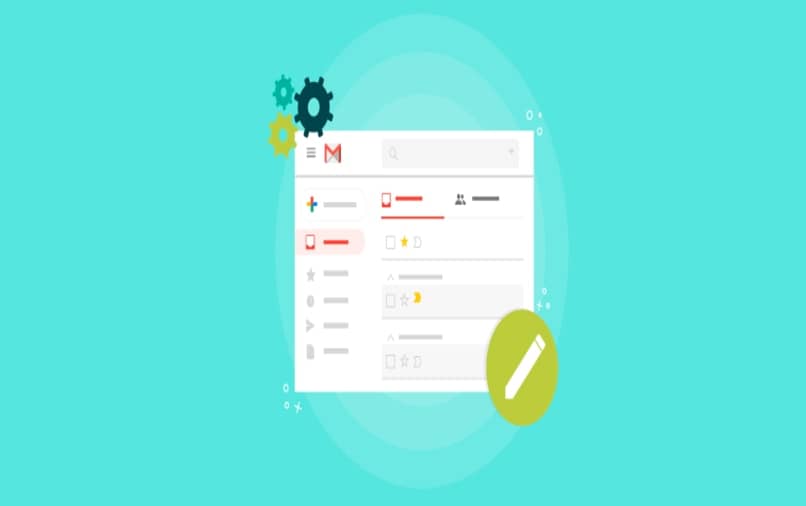
Por qué debo eliminar correos de Gmail
El spam y todos los correos de comunicación directa que no borras se transforma en correo basura que no quieres en tu bandeja de entrada. Muchas veces se forman tanta cantidad de emails dentro de un mismo asunto sin importancia, que borrarlos por tu cuenta se vuelve algo sumamente cansado.
El tener una bandeja de entrada mucho más pulcra, ayudaría enormemente a tu productividad laboral, pues tendrás una visión más clara de cuáles son tus pendientes diarios. Usando este tipo de extensiones el problema desaparece casi por completo, pues al ser automatizada su eliminación, ya sea por estar marcado con un asunto específico o alguna palabra clave, hace que esta tarea sea mucho más sencilla para el usuario.
Eso sí, tienes que saber que los correos electrónicos que se autodestruyen no se eliminan automáticamente de la cuenta de Gmail del destinatario, aunque su contenido sí desaparecerá del todo, lo que más nos importa en estos casos, claro.
¿Has podido autodestruir correos en Gmail con este paso a paso? Si te ha sido útil esta información y tienes alguna duda o sugerencia, puedes dejarla en los comentarios.
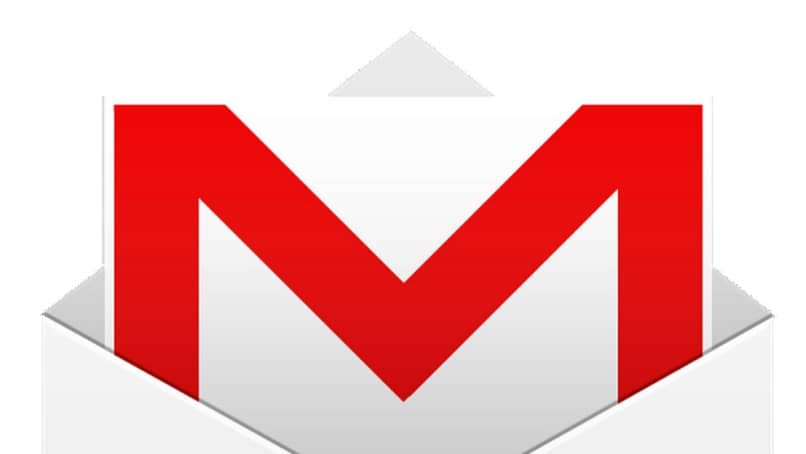
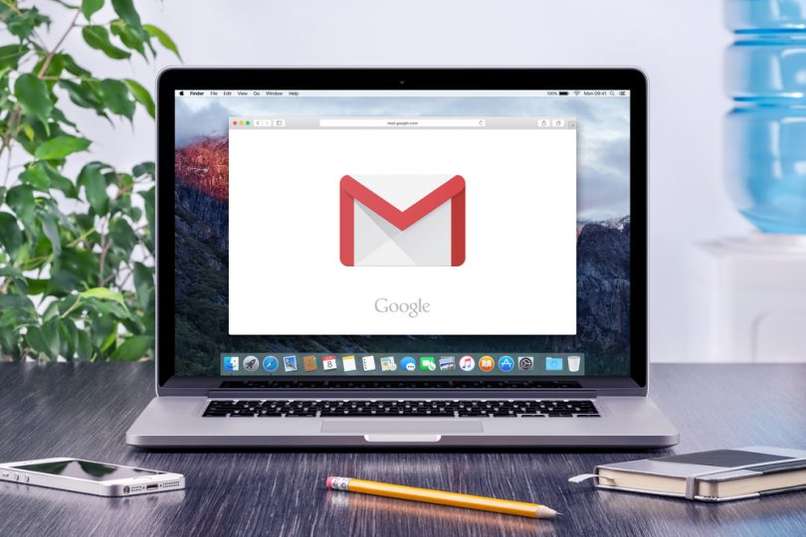
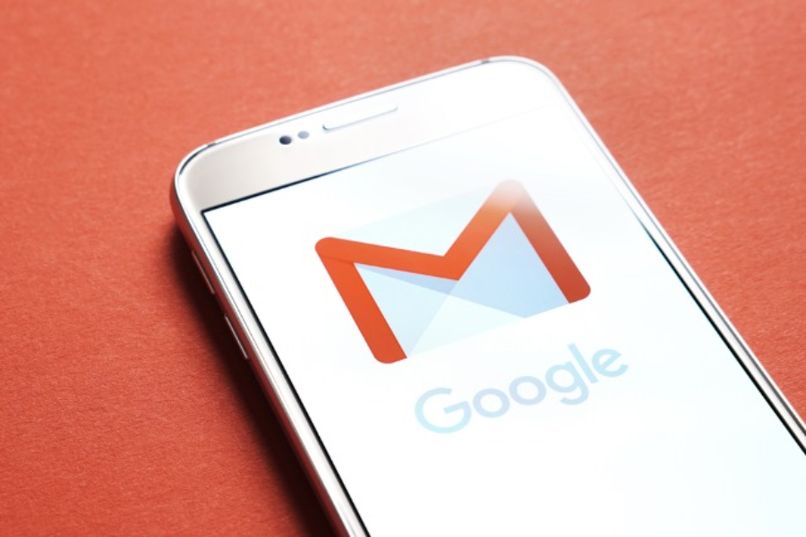



_1211.jpg)
